Jak opravit chybu Kmode Exception Not Handled
Různé / / August 04, 2021
Reklamy
Chyba systému Kmode není zpracována Chyba v systémech Windows 10 je běžná, pokud má systém zastaralé nebo vadné ovladače. Pokud znovu chybí některé základní soubory ovladače, zobrazí se tato chyba znovu. Toto je chyba Blue Screen Of Death, a když se objeví, váš systém přestane fungovat úplně a restartuje se. Někdy se pracovní plocha otevírá normálně, zatímco v některých jiných případech se můžete setkat se scénářem bootovací smyčky. Systém bude stále zobrazovat chybu Blue Screen Of Death při každém spuštění a bude se i nadále restartovat.
Systém se nespustí s normálním nastavením. Jediným způsobem, jak jej v takovém scénáři spustit, je zavedení do bezpečného režimu. Ale používání systému Windows vždy v nouzovém režimu není řešením. Jelikož víme pravděpodobnou příčinu této chyby, můžeme vyzkoušet řešení, jak ji snadno opravit. Tady v tomto článku jsme zahrnuli všechna možná řešení, jak opravit chybu Kmode Exception Not Handled v systému Windows 10. Pojďme tedy do toho bez dalších okolků.
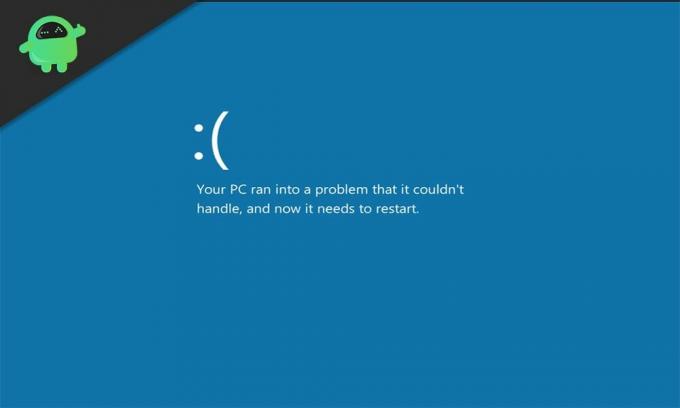
Obsah stránky
-
1 Jak opravit chybu Kmode Exception Not Handled v systému Windows 10?
- 1.1 Nainstalujte chybějící ovladače:
- 1.2 Aktualizujte ovladače síťového adaptéru:
- 1.3 Odstraňte problematické programy:
- 1.4 Odeberte antivirové programy:
- 1.5 Zakázat rychlé spuštění:
- 1.6 Spusťte skenování SFC:
- 1.7 Vyčistěte spuštění systému Windows 10:
- 1.8 Diagnostikovat problémy s pamětí:
- 1.9 Aktualizujte BIOS:
Jak opravit chybu Kmode Exception Not Handled v systému Windows 10?
Důvod chyby může souviset s ovladačem nebo programem nebo dokonce s pamětí. Protože není možné zjistit přesnou příčinu, vyzkoušejte postupně všechna níže uvedená řešení. Jedno z těchto řešení vás určitě této chyby zbaví.
Reklamy
Chcete-li vyzkoušet níže uvedená řešení, musíte nejprve spustit počítač v nouzovém režimu se sítí.
- Když se počítač zavádí, stiskněte F8 nebo Shift + F8. Pokračujte v jeho neustálém stisknutí, dokud se nezobrazí obrazovka se seznamem možností.
- Zde stiskněte číslo spojené s možností „Nouzový režim se sítí“ a poté počkejte, až se počítač tentokrát úspěšně naběhne.
Nainstalujte chybějící ovladače:
Jak jsme již zmínili dříve, tato chyba je zcela běžná, pokud ve vašem systému chybí nějaké ovladače.
- Stiskněte klávesu Windows + X a v seznamu zobrazených možností vyberte Správce zařízení.
- Vyhledejte jakékoli neznámé zařízení v seznamu zařízení v okně Správce zařízení. Pokud takové neznámé zařízení existuje, uvidíte jej označené vykřičníkem.
- Klikněte pravým tlačítkem na neznámé zařízení a vyberte možnost „Aktualizovat ovladač“.
- V dalším zobrazeném okně vyberte možnost „Vyhledat automaticky aktualizovaný software ovladače“.
- Poté postupujte podle pokynů na obrazovce a nechte počítač automaticky vyhledat ovladače online a nainstalujte je do systému.
Pokud to nefunguje, musíte navštívit web výrobce zařízení, na kterém uvidíte vykřičník. Zde najdete nejnovější ovladače pro dané zařízení.
Navíc se můžete dokonce rozhodnout pro obslužný program ovladače jiného výrobce, který prohledá váš počítač, zda neobsahuje chybějící ovladače, a poté je v případě potřeby nainstaluje. Tyto programy se trochu účtují, ale proces je opravdu snadný.
Aktualizujte ovladače síťového adaptéru:
Většina lidí se zastaralými nebo vadnými síťovými ovladači se setkala s chybou Kmode Exception Not Handled. Musíte se tedy ujistit, že jsou ovladače síťového adaptéru aktuální a fungují dobře.
Reklamy
- Stiskněte klávesu Windows + X a v seznamu zobrazených možností vyberte Správce zařízení.
- Poklepáním na část Síťové adaptéry ji rozbalte.
- Klikněte pravým tlačítkem na síťový adaptér a vyberte možnost „Aktualizovat ovladač“.
- V dalším zobrazeném okně vyberte možnost „Vyhledat automaticky aktualizovaný software ovladače“.
- Poté postupujte podle pokynů na obrazovce a nechte počítač automaticky vyhledat ovladače online a nainstalujte je do systému.
Můžete dokonce navštívit web svého síťového adaptéru a stáhnout si odtud ovladače. Nebo se můžete rozhodnout pro obslužný program ovladače jiného výrobce, který automaticky aktualizuje ovladače síťového adaptéru na nejnovější verzi.
Odstraňte problematické programy:
Pro USB elektrárny existuje program „ON / OFF Gigabyte“. Pokud jste někým, kdo program aktuálně používá, ihned jej odinstalujte. Uvádí se, že soubory v tomto programu nejsou kompatibilní s některými verzemi systému Windows 10, což je možný důvod chyby Kmode Exception Not Handled.
- Klikněte na vyhledávací lištu a vyhledejte „ovládací panel“. Jakmile se zobrazí ve výsledcích, otevřete jej.
- Klikněte na Programy a funkce.
- Poté uvidíte seznam všech nainstalovaných programů. Najděte v tomto seznamu program ZAP / VYP Gigabyte a klikněte na něj.
- Poté klikněte na tlačítko odinstalovat nahoře.
- Poté postupujte podle pokynů na obrazovce a program úplně odeberte z počítače.
Pokud i po odinstalování programu došlo k chybě, vyzkoušejte další řešení.
Odeberte antivirové programy:
Tuto chybu v systému Windows má na svědomí také několik antivirových programů. Mnoho lidí nahlásilo antivirový program McAfee konkrétně, ale doporučujeme vám odinstalovat antivirový program, který máte v počítači právě teď. Pokud chyba zmizí, rozhodněte se později pro jiný antivirový program.
Reklamy
- Klikněte na vyhledávací lištu a vyhledejte „ovládací panel“. Jakmile se zobrazí ve výsledcích, otevřete jej.
- Klikněte na Programy a funkce.
- Poté uvidíte seznam všech nainstalovaných programů. Najděte antivirový program v tomto seznamu a klikněte na něj.
- Poté klikněte na tlačítko odinstalovat nahoře.

- Poté postupujte podle pokynů na obrazovce a program úplně odeberte z počítače.
Pokud vám odinstalování antiviru nepomůže, přejděte k dalšímu řešení.
Zakázat rychlé spuštění:
Rychlé spuštění je funkce, která je ve výchozím nastavení zapnuta v systému Windows. Umožňuje vypnutí počítače rychleji po vypnutí.
- Klikněte na vyhledávací lištu a vyhledejte „ovládací panel“. Jakmile se zobrazí ve výsledcích, otevřete jej.
- Klikněte na Možnosti napájení.
- Poté klikněte na možnost „Vybrat, co tlačítka napájení dělají“ vlevo.
- Klikněte na „Změnit nastavení, která jsou aktuálně k dispozici.“
- Zrušte zaškrtnutí políčka vedle možnosti „Zapnout rychlé spuštění“.

- Nakonec klikněte na Uložit změny.
Pokud vypnutí rychlého spuštění nepomůže s chybou Kmode Exception Not Handled, zkuste další řešení.
Spusťte skenování SFC:
SFC nebo Kontrola systémových souborů je nástroj zabudovaný do systému Windows. Zkontroluje případné chyby v systémových souborech a pokud se něco najde, pokusí se systém o možnou opravu. Tato funkce obslužného programu může opravit i vaši chybu Kmode Exception Not Handled.
- Stiskněte klávesu Windows + R a otevře se dialogové okno Spustit.
- Zde zadejte „cmd“ a stiskněte Ctrl + Shift + Enter.
- Když se objeví okno UAC, klikněte na Ano.
- V okně příkazového řádku zadejte následující příkaz a stiskněte klávesu enter:
sfc / scannow
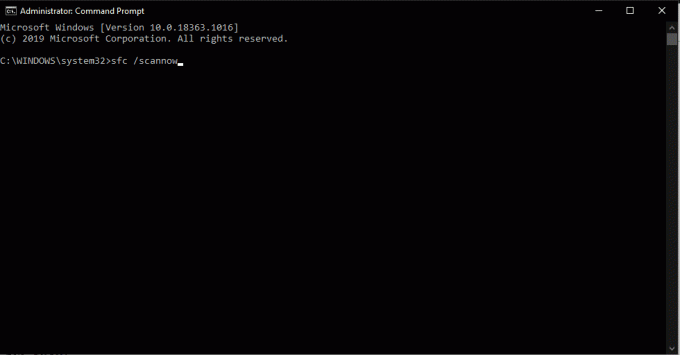
Po dokončení skenování a provedení oprav restartujte počítač. Pokud se při pokusu o normální spuštění stále zobrazuje chyba Kmode Exception Not Handled, přejděte k dalšímu řešení.
Vyčistěte spuštění systému Windows 10:
Čisté spuštění zakáže všechny aplikace třetích stran spuštěné ve vašem systému Windows.
- Stiskněte klávesu Windows + R a otevře se dialogové okno Spustit.
- Sem zadejte „msconfig“ a stiskněte klávesu Enter.
- V okně Konfigurace systému, které se otevřelo, klikněte na kartu služby.
- Zaškrtněte políčko vedle možnosti „Skrýt všechny služby Microsoftu“.
- Zkontrolujte všechny služby v seznamu výše a klikněte na „Zakázat vše“.

- Přejděte na kartu Po spuštění a poté klikněte na „Otevřít Správce úloh“.
- Zakažte všechny zde uvedené programy jedním kliknutím jednoduchým kliknutím pravým tlačítkem na každý z nich a výběrem možnosti Zakázat.
Nyní restartujte počítač. Pokud se při pokusu o normální spuštění stále zobrazuje chyba Kmode Exception Not Handled, přejděte k dalšímu řešení.
Diagnostikovat problémy s pamětí:
Možný problém s RAM může být také příčinou této konkrétní chyby BSOD.
- Klikněte na vyhledávací lištu a vyhledejte „Windows Memory Diagnostic“. Jakmile se zobrazí ve výsledcích, otevřete jej.
- Poté se rozhodněte provést diagnostiku ihned restartováním počítače nebo se rozhodněte provést při příštím restartu počítače.
Pokud se i poté zobrazí chyba Kmode Exception Not Handled, zkuste další řešení.
Aktualizujte BIOS:
Aktualizace systému BIOS je vždy dobrý nápad, když řešíte chyby BSOD. Přejděte na web výrobce základní desky a přejděte do sekce pro stahování. Zde si stáhněte nejnovější software BIOS pro základní desku a poté jej nainstalujte. Aktualizace systému BIOS v systému Windows je trochu složitá, proto si vyžádejte pomoc od profesionála.
Toto jsou všechna možná řešení k vyřešení chyby Kmode Exception Not Handled ve Windows 10. Máte-li jakékoli dotazy nebo dotazy týkající se tohoto článku, komentujte níže a my se vám ozveme. Nezapomeňte se také podívat na naše další články o Tipy a triky pro iPhone,Tipy a triky pro Android, Tipy a triky pro PCa mnohem více pro další užitečné informace.
Reklamy Zde vás provedeme návodem, jak odemknout bootloader na Lava Z91E. Pokud hledáte...
Reklamy Zde se budeme věnovat tomu, jak povolit možnosti vývojáře a ladění USB na QMobile M6. Li…
Reklamy Zde se budeme věnovat tomu, jak povolit možnosti pro vývojáře a ladění USB na Cubot Quest. Li…



